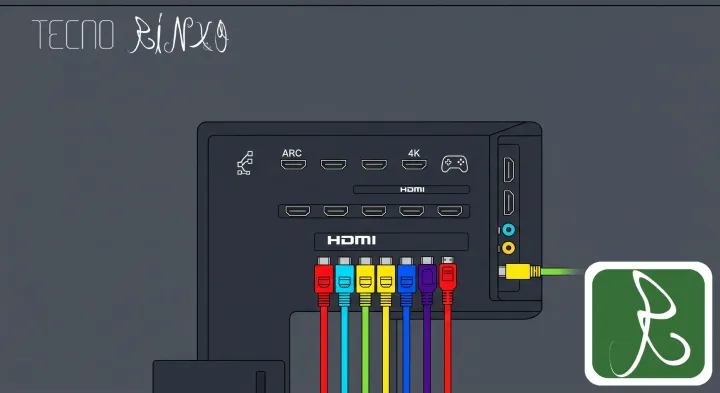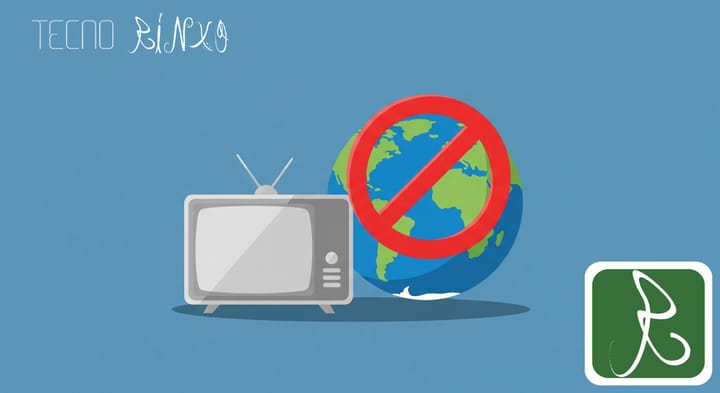Guía Definitiva de Calibración de Audio para Gaming: Escucha a tus Enemigos a Kilómetros
¿Quieres escuchar los pasos de tus enemigos con total claridad? Aprende a calibrar y ecualizar el audio para gaming y obtén una ventaja decisiva.
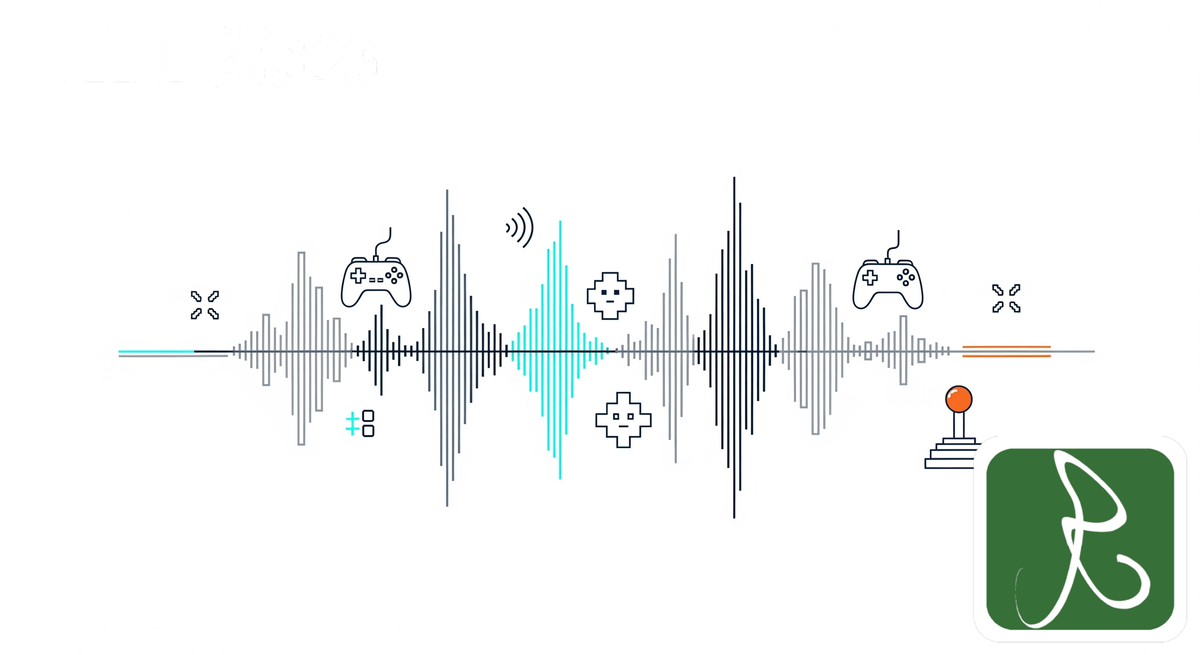
En el competitivo mundo del gaming, cada milisegundo y cada dato sensorial cuentan. Mientras muchos se obsesionan con los gráficos y la tasa de frames, los jugadores más astutos saben que el verdadero campo de batalla se gana, muchas veces, por el oído. Una correcta calibración de audio no solo te sumerge más en mundos fantásticos, sino que te proporciona una ventaja táctica decisiva. Esta guía de calibración de audio para gaming te enseñará a transformar tu sonido de un simple acompañamiento a tu mejor aliado, permitiéndote localizar pasos, disparos y cualquier amenaza con una precisión letal.
¿Por Qué es Crucial Calibrar el Audio en los Videojuegos?
Dejar la configuración de audio por defecto es como correr con una venda en los ojos. Un sonido mal calibrado puede hacer que las explosiones saturen y oculten las pisadas de un enemigo cercano, o que la música ambiental ahogue pistas de audio vitales. Mejorar el audio en juegos te permite:
- Localización Precisa: Distinguir la dirección y distancia de los sonidos (pasos, recargas, disparos) en juegos de disparos en primera persona (FPS).
- Claridad de Diálogos: No perderte ni una línea de la historia o las órdenes de tus compañeros de equipo.
- Inmersión Total: Sentir cada detalle del entorno, desde el viento hasta el crujido de una rama, para una experiencia más rica.
- Reducción de Fatiga Auditiva: Un sonido bien balanceado es menos agotador durante largas sesiones de juego.
Paso 1: Configuración Física y del Sistema Operativo
Antes de tocar cualquier software, debemos asegurarnos de que la base sea sólida.
La Posición de tus Altavoces o Auriculares lo es Todo
Si usas altavoces, su colocación es crítica. Los altavoces frontales deben formar un triángulo equilátero con tu posición de escucha, y el canal central, si lo tienes, justo encima o debajo del monitor. Los altavoces de sonido envolvente deben estar ligeramente por encima del nivel de tus oídos para crear un efecto inmersivo.
Para los usuarios de auriculares, el ajuste es más simple pero igual de importante. Asegúrate de que los auriculares cubran tus oídos correctamente y que la orientación (izquierda y derecha) sea la correcta. Parece básico, pero es un error más común de lo que se piensa.
Ajustes Esenciales en Windows para un Sonido Óptimo
Windows ofrece herramientas potentes pero a menudo ignoradas. Para empezar, haz clic derecho en el icono del altavoz en tu barra de tareas, selecciona "Sonidos" y ve a la pestaña "Reproducción".
- Selecciona tu Dispositivo Principal: Haz clic derecho en tus auriculares o altavoces y establécelos como "Dispositivo predeterminado".
- Configura los Canales: Haz clic en "Configurar" y elige la configuración correcta (Estéreo para la mayoría de auriculares, 5.1 o 7.1 si tienes ese sistema de altavoces).
- Desactiva "Mejoras": En las propiedades de tu dispositivo, ve a la pestaña "Mejoras" y marca "Deshabilitar todos los efectos de sonido". Esto nos da un lienzo limpio para trabajar, evitando procesamientos no deseados. Una excepción es la "Ecualización de sonoridad" (
Loudness Equalization), que algunos jugadores usan para normalizar los sonidos y hacer que los pasos suenen más fuertes, aunque puede distorsionar la mezcla original del juego.
Paso 2: El Arte de la Ecualización para Gaming
Aquí es donde realmente afinamos el sonido para obtener una ventaja. Un ecualizador para gaming te permite amplificar o atenuar rangos de frecuencia específicos.
Entendiendo las Frecuencias Clave en Videojuegos
- Graves (60-250 Hz): Explosiones, motores, estruendos. Reducir ligeramente esta área puede limpiar la mezcla y evitar que se oculten sonidos más sutiles.
- Medios-Bajos (250-500 Hz): Aquí se puede encontrar el "cuerpo" de muchos sonidos, pero un exceso puede embarrar la mezcla.
- Medios (500 Hz - 2 kHz): En esta zona residen los fundamentales de los pasos y la claridad de las voces. Es una de las más importantes para shooters.
- Medios-Altos (2 kHz - 4 kHz): El "ataque" de las balas al impactar, el sonido metálico de las recargas y la parte más aguda de los pasos se encuentran aquí.
- Agudos (4 kHz - 16 kHz): El "aire" y la nitidez. Un ligero aumento puede añadir claridad, pero un exceso puede ser fatigante y sibilante.
Configuración de Ecualizador Recomendada para Shooters (FPS)
Para una configuración de sonido para shooters, el objetivo es potenciar los pasos y recargas sin que las explosiones te dejen sordo. Prueba este punto de partida y ajústalo a tu gusto:
- 60-125 Hz: -2 dB (Reduce ligeramente el estruendo)
- 250 Hz: -1 dB (Limpia la mezcla)
- 500 Hz: +2 dB (Empieza a resaltar los pasos)
- 1-2 kHz: +4 dB (El punto dulce para la mayoría de los pasos)
- 4 kHz: +3 dB (Añade claridad y ataque a los disparos y recargas)
- 8 kHz: +1 dB (Un toque de brillo sin ser estridente)
Puedes aplicar estos ajustes con software como FXSound o el ecualizador que incluyan los drivers de tu tarjeta de sonido o auriculares.
Paso 3: Sonido Envolvente Virtual, ¿Merece la Pena?
El sonido envolvente virtual toma una señal estéreo y, mediante algoritmos, simula un entorno 3D. Qué es el sonido 7.1 virtual es precisamente eso: una simulación para auriculares estéreo que intenta replicar un sistema de 8 altavoces.
Windows Sonic, Dolby Atmos y DTS Headphone:X, ¿Cuál Elegir?
- Windows Sonic: Es la solución gratuita integrada en Windows 10 y 11. Se activa fácilmente desde el icono de sonido y ofrece una mejora notable en la espacialidad del audio sin coste alguno.
- Dolby Atmos for Headphones: Es una solución de pago con una calidad de posicionamiento generalmente superior. Crea una "burbuja" de sonido a tu alrededor, permitiéndote percibir sonidos por encima y por debajo de ti con mayor precisión.
- DTS Headphone:X: Otra opción de pago, conocida por crear un campo sonoro más amplio. La elección entre DTS y Dolby a menudo se reduce a la preferencia personal y al juego en cuestión.
Nuestra recomendación personal para la mayoría de los jugadores es empezar con Windows Sonic, que es gratuito y ofrece una mejora sustancial, antes de invertir en licencias de pago como Dolby Atmos. En nuestras pruebas, la diferencia al pasar de 5.1 a 7.1 en gaming es notable, especialmente en shooters para localizar enemigos por el sonido de sus pasos o disparos con una precisión milimétrica.
Conclusión: Tu Ventaja Auditiva te Espera
Calibrar tu audio es una de las optimizaciones más impactantes y a menudo subestimadas que puedes hacer en tu configuración de gaming. No se trata solo de inmersión; es una herramienta que te convierte en un jugador más consciente y reactivo. Siguiendo esta guía de calibración de audio para gaming, has sentado las bases para dejar de simplemente oír el juego y empezar a escucharlo de verdad. Ahora sal ahí fuera y usa tu nueva ventaja auditiva para dominar el campo de batalla.